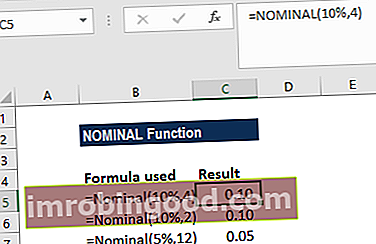Funkce TEXTJOIN spojuje text ze dvou nebo více řetězců spolu s oddělovačem oddělujícím každou hodnotu. Představený v MS Excel 2016, TEXTJOIN je kategorizován jako funkce Excel String / Text. Funkce Seznam nejdůležitějších funkcí aplikace Excel pro finanční analytiky. Tento podváděcí list pokrývá stovky funkcí, které je důležité znát jako analytik aplikace Excel
Vzorec
= TEXTJOIN (oddělovač, ignore_empty, text1, [text2],… text_n)
Funkce TEXTJOIN používá následující argumenty:
- Oddělovač (povinný argument) - Řetězec, který je vložen mezi každou textovou hodnotu ve výsledném řetězci. Nejběžnější použité oddělovače jsou čárka nebo mezera.
- Ignore_empty (povinný argument) - Tento argument pomáhá při určování, zda jsou do výsledného řetězce zahrnuty prázdné buňky. Pokud má argument hodnotu PRAVDA, bude ignorovat prázdné hodnoty. Pokud je FALSE, zahrne do výsledků prázdné hodnoty.
- Text1, text2,… .text_n - Řetězce, které si přejeme spojit. Funkce TEXTJOIN nám umožňuje spojit až 252 řetězců dohromady.
Jak používat funkci TEXTJOIN v aplikaci Excel?
Podívejme se na několik příkladů, abychom pochopili, jak tato funkce funguje.
Příklad 1
V tomto příkladu předpokládejme, že jsme extrahovali informace z adresy a informace jsou přijímány následujícím způsobem:

Pomocí vzorce = TEXTJOIN („,“, TRUE, B5, C5, D5, E5, F5) můžeme spojit textové řetězce, jak je znázorněno níže:

Nyní předpokládejme, že chceme přidat text „Země“ před USA. V takovém scénáři by se vzorec změnil na = TEXTJOIN (”“, TRUE, B6, C6, D6, E6, ”Země”, F6).
Pomocí tohoto vzorce získáme výsledek níže:

Předpokládejme, že bychom chtěli vložit mezeru jako oddělovač. V takovém scénáři bude použit vzorec = TEXTJOIN (”“, TRUE, B7, C7, D7, E7, F7).

Příklad 2
Podívejme se na příklad, jak se připojit k více než dvěma sloupcům (pomocí údajů ve sloupcích níže).

Pokud použijeme vzorec = TEXTJOIN (“,“, TRUE, B4: C12), Excel dá následující výsledek:

Příklad 3
Uveďme si příklad, kdy v samostatných sloupcích dostáváme jméno, příjmení a datum výročí a rádi bychom se k nim připojili. V tomto scénáři si musíme pamatovat, že pokud přímo zadáme datum, Excel vrátí číslo, protože data Excel ukládají ve formátu čísel.
Pomocí níže uvedeného data:

Pokud pro tato data zadáme vzorec = TEXTJOIN (”“, TRUE, B5: D5,)

Excel dá výsledek níže:

Proto musíme nejprve převést datum na textový řetězec. Takže vzorec, který musíme použít, by byl = TEXTJOIN (”“, TRUE, B5: D5, TEXT (C2, “mm / dd / rrrr”)). Výsledek získáme níže:

Více o funkci TEXTJOIN
- #HODNOTA! chyba - Excel vrátí tuto chybu, když výsledný řetězec překročí limit buňky, což je 32767 znaků.
- Funkce zvládne 252 textových argumentů.
- Tato funkce je velmi podobná funkci CONCAT. Rozdíl mezi nimi je v tom, že zatímco TEXTJOIN přijímá oddělovač, CONCAT nikoli.
- #NÁZEV? chyba - Vyskytuje se, když používáte starší verzi aplikace Excel, která tuto funkci nepodporuje.
- #NULA! error - Nastane, když zapomeneme vložit čárku mezi řetězce, které chceme spojit.
- Dává uživateli flexibilitu používat spíše rozsahy buněk než jednotlivé odkazy na buňky.
Kliknutím sem stáhnete ukázkový soubor aplikace Excel
Dodatečné zdroje
Děkujeme, že jste si přečetli finančního průvodce důležitými funkcemi aplikace Excel! Tím, že si uděláte čas na osvojení a zvládnutí těchto funkcí, výrazně urychlíte svou finanční analýzu. Další informace najdete v těchto dalších finančních zdrojích:
- Funkce aplikace Excel pro finance Excel pro finance Tento průvodce Excel pro finance vás naučí 10 nejlepších vzorců a funkcí, které musíte znát, abyste byli skvělým finančním analytikem v aplikaci Excel. Tato příručka obsahuje příklady, snímky obrazovky a podrobné pokyny. Nakonec si stáhněte bezplatnou šablonu aplikace Excel, která obsahuje všechny finanční funkce obsažené v tomto kurzu
- Kurz vzorců pro Excel
- Pokročilé vzorce aplikace Excel, které musíte znát Pokročilé vzorce aplikace Excel, které musíte znát Tyto pokročilé vzorce aplikace Excel jsou důležité pro znalost a posune vaše dovednosti v oblasti finanční analýzy na další úroveň. Pokročilé funkce aplikace Excel, které musíte znát. Naučte se 10 nejlepších vzorců aplikace Excel, které každý finanční analytik světové úrovně pravidelně používá. Tyto dovednosti zlepší vaši tabulkovou práci v jakékoli kariéře
- Zkratky aplikace Excel pro PC a Mac Zkratky aplikace Excel PC Zkratky aplikace Excel pro Mac - Seznam nejdůležitějších a nejběžnějších zkratek pro MS Excel pro uživatele PC a Mac, finance, účetní profese. Klávesové zkratky zrychlují vaše dovednosti v oblasti modelování a šetří čas. Naučte se úpravy, formátování, navigaci, pás karet, vkládání speciálních, manipulaci s daty, úpravy vzorců a buněk a další zkratky